Você pode estar usando seu computador Mac para muitas coisas importantes. E claro, quando você está com pressa, seria irritante quando você não pode impedir que o Spotify abra na inicialização no Mac. Você estaria procurando idéias imediatas que você pode executar para resolver o referido dilema e prosseguir imediatamente para as coisas que você tem que fazer com a ajuda do seu computador Mac.
O bom desse dilema é que existem maneiras de impedir que o Spotify abra na inicialização, e discutiremos essas maneiras ao longo do artigo. Esse dilema também é encontrado por pessoas que instalaram o aplicativo Spotify em seus dispositivos. Se você está curioso sobre o que pode fazer para impedir que o Spotify abra na inicialização, você deve terminar este artigo até o final.
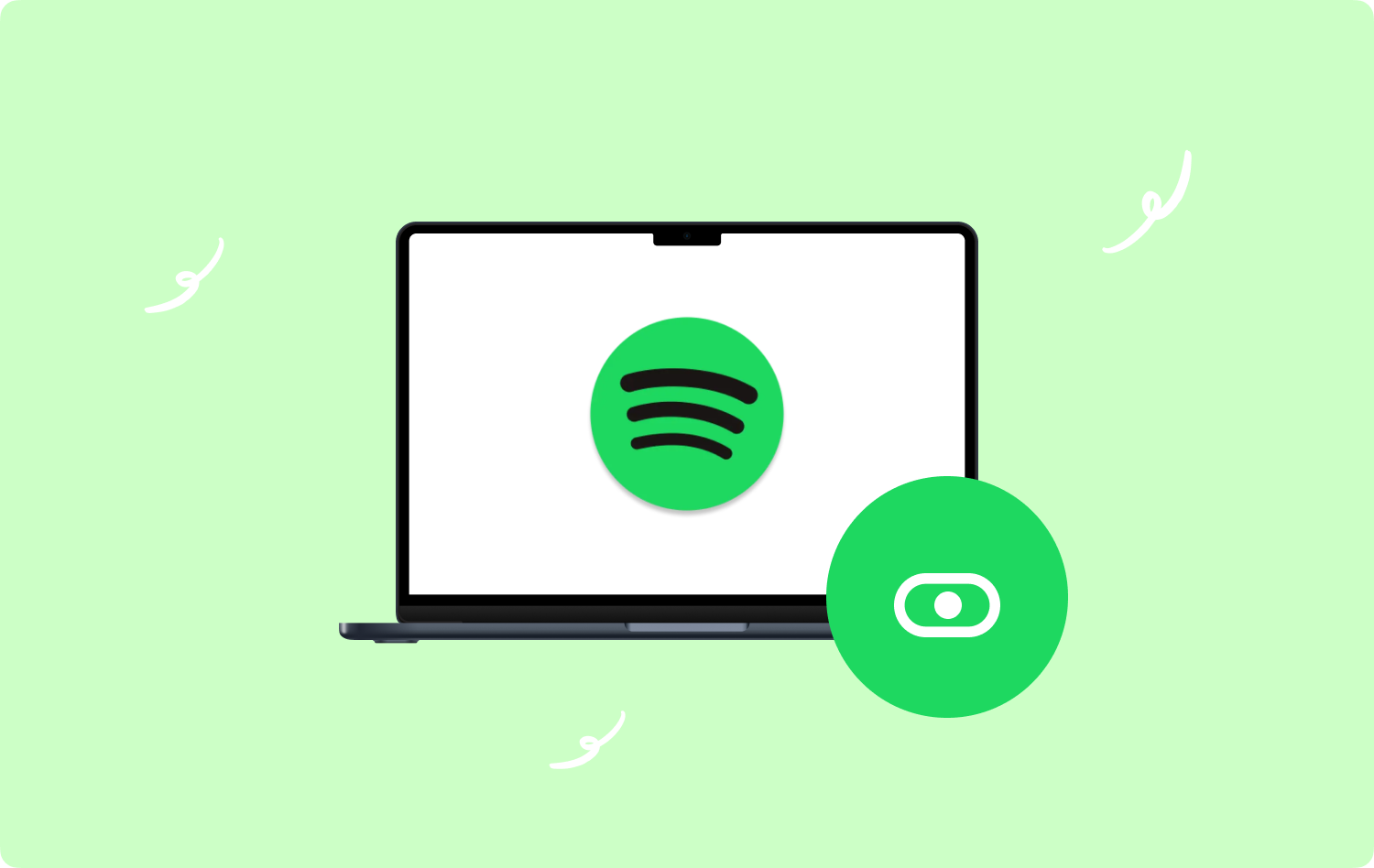
Parte 1: Quais são as maneiras de impedir que o Spotify abra na inicialização no Mac?Parte 2: Qual é a melhor ferramenta para limpar meu computador Mac?Resumo
Parte 1: Quais são as maneiras de impedir que o Spotify abra na inicialização no Mac?
Vamos direto ao ponto principal deste artigo, como impedir que o Spotify abra na inicialização no Mac? Bem, nesta parte do artigo, temos duas maneiras e vamos discutir as etapas de como podemos executar essas duas maneiras à medida que avançamos na discussão.
Usando o aplicativo Spotify
A coisa básica que você pode fazer inicialmente é usar o próprio aplicativo Spotify. Como o dilema que a maioria de nós enfrenta são as configurações padrão, existem maneiras fáceis de resolvê-lo. Vamos ver os procedimentos passo a passo detalhados sobre como podemos usar o próprio aplicativo Spotify para resolver o dilema.
- Para começar, você deve abrir o aplicativo Spotify no seu computador Mac. Você também pode usar o Spotlight para procurar o aplicativo Spotify, para fazer isso, use as guias Command + Space. Você também pode tocar no Finder, abrir os Aplicativos e procurar o Spotify.
- Na parte superior da tela, você encontra o menu, depois deve escolher o Spotify para poder continuar e, em seguida, escolher o Preferencias aba.
- Quando estiver na página Preferências do Spotify, você deve ir para a parte inferior da página e escolher o Mostrar configurações avançadas opção.
- Então, procure Comportamento e inicialização da janela.
- No menu que você verá nas opções suspensas, escolha o Não opção, uma vez que esta opção foi selecionada, o Spotify não abrirá mais durante a inicialização.
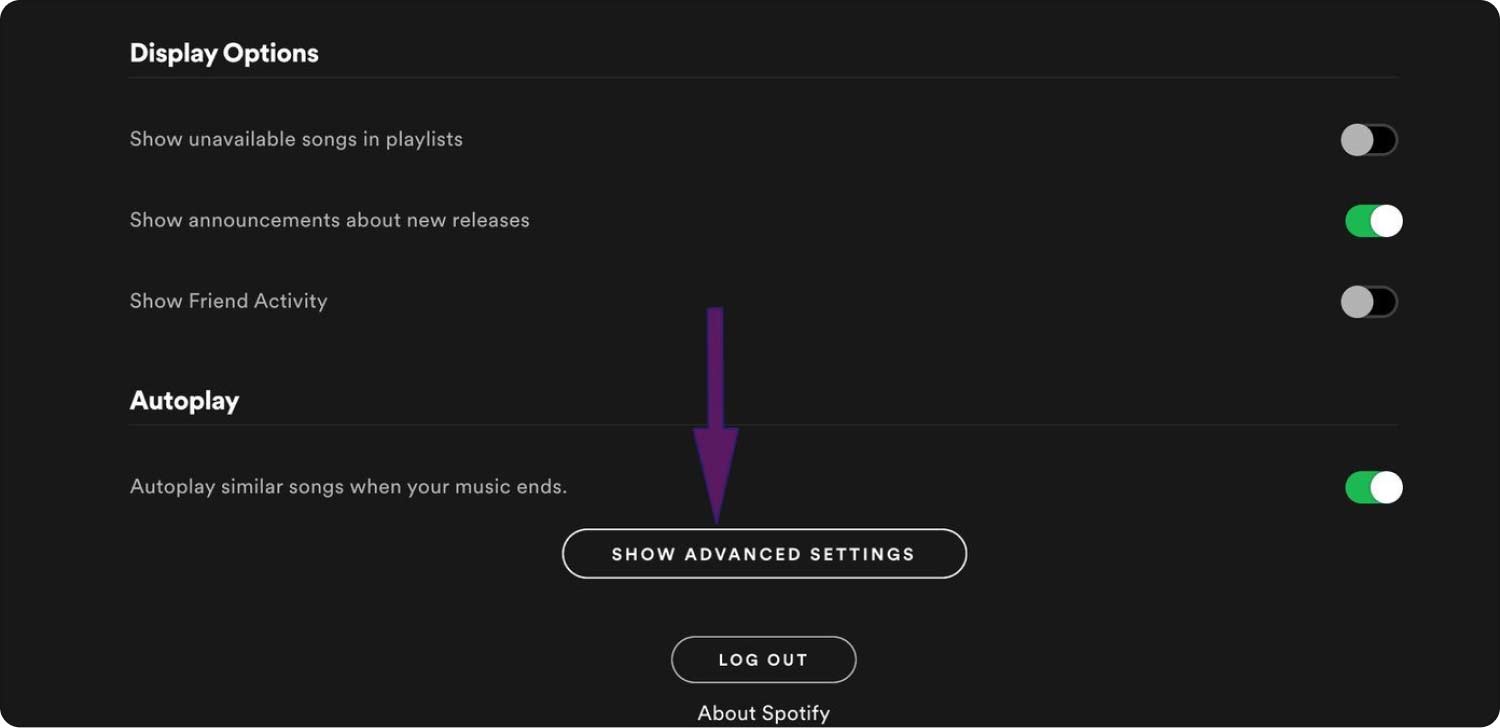
Usando as preferências do sistema do seu computador Mac
A segunda opção que temos também é simples, para impedir que o Spotify abra na inicialização do Mac, temos que usar as preferências do sistema do dispositivo. Aqui está o que você deve fazer se optar por fazer esta opção.
- No seu computador Mac, procure o Preferências do sistema opção e abri-lo.
- Então veja e escolha o Usuários e Grupos opção.
- Escolha o Itens de login que você verá nas opções no topo.
- Em seguida, na parte inferior da página, você pode tocar no sinal ou símbolo de adição.
- Em seguida, você deve procurar o aplicativo Spotify em Aplicativos e tocar na opção Adicionar.
- Você verá uma caixa abaixo da coluna intitulada Ocultar para o aplicativo Spotify.
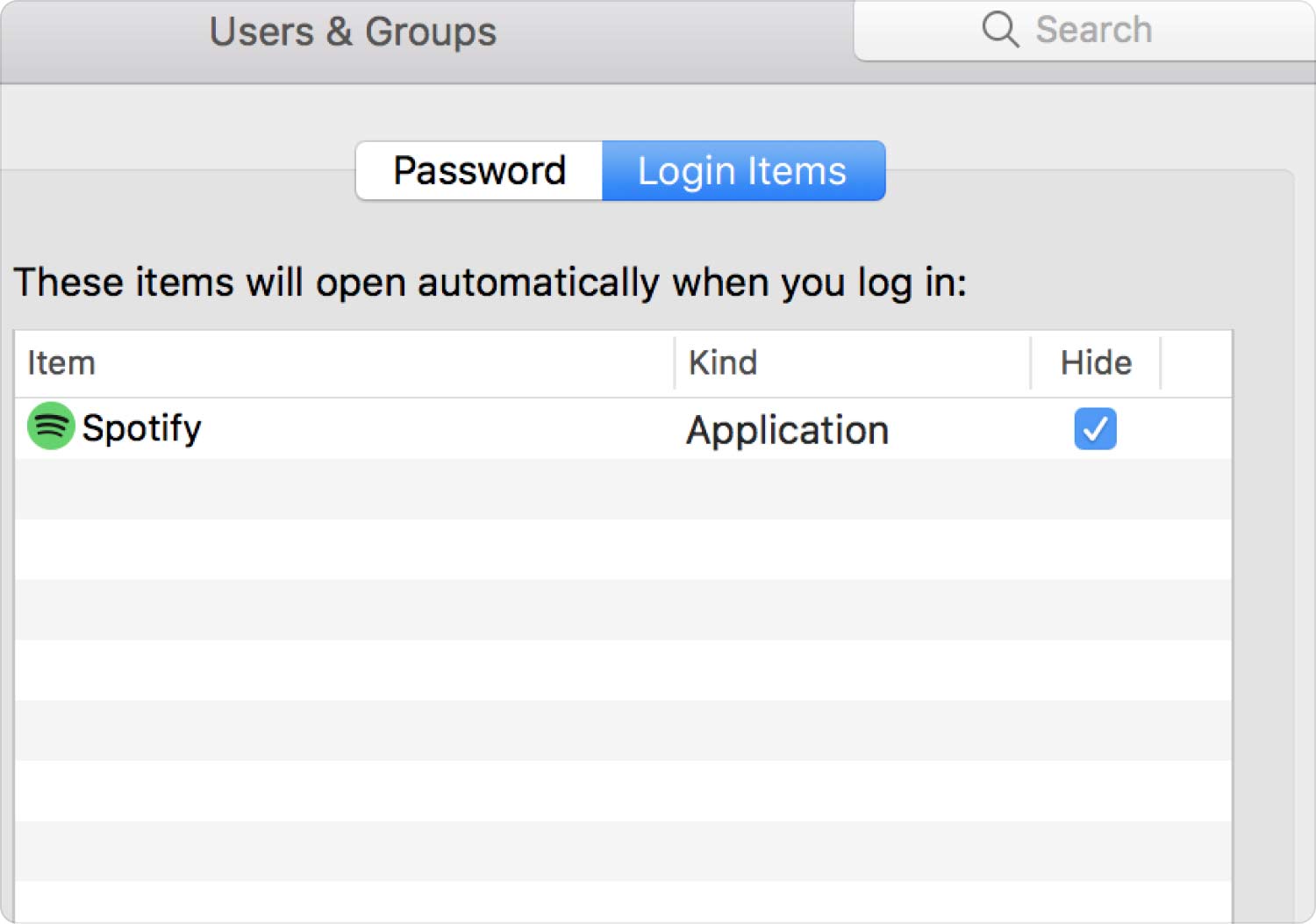
Ao fazer isso, o aplicativo Spotify ficará oculto toda vez que você tentar inicializar seu dispositivo. Imensamente acelerar o seu Mac na fase inicial. Desde então, nenhuma janela pop-up irritante aparece e interrompe seu trabalho ou estudo. Na verdade, é um aumento na qualidade de vida que todos nós desejamos.
Mas sempre há um "algum momento" em que você precisa de ajuda repentinamente. Para encontrar ou procurar o aplicativo Spotify, sempre que estiver prestes a usá-lo, você pode fazê-lo usando Holofote ou pesquisando-o na lista de aplicativos na pasta Aplicativos.
Parte 2: Qual é a melhor ferramenta para limpar meu computador Mac?
Certamente existem muitas ferramentas que podemos usar para garantir que o dispositivo que usamos todos os dias esteja em boas condições de funcionamento. Isso nos ajudará a fixar o trabalho que fazemos e a criar resultados de boa qualidade. Para garantir que isso seja possível, vamos compartilhar com você uma ferramenta que você pode usar, essa ferramenta é chamada de TechyCub Limpador de Mac.
Mac limpador
Analise seu Mac rapidamente e limpe arquivos indesejados facilmente.
Verifique o status principal do seu Mac, incluindo o uso do disco, status da CPU, uso da memória, etc.
Acelere seu Mac com cliques simples.
Download grátis
Esta ferramenta é tão incrível em muitos aspectos. Ele pode ajudá-lo a executar muitas técnicas de limpeza que permitem economizar muito espaço de armazenamento. Uma das principais razões pelas quais o seu computador Mac fica lento gradualmente é a falta de espaço.
Quando o seu computador Mac está muito cheio e maximizado em sua capacidade total, o dispositivo pode se deteriorar de alguma forma. Por isso é fundamental ter o hábito de verificando o espaço em disco do seu Mac de vez em quando.
Agora que temos ferramentas como o Techycub Limpador de Mac, todas as tarefas de limpeza são possíveis. Para entender claramente tudo o que a ferramenta pode fazer, vejamos a lista de recursos do Techycub Limpador de Mac abaixo.
- A ferramenta é um excelente triturador de arquivos. Todos os arquivos que você não precisará mais podem ser excluídos em um instante.
- É comum instalarmos aplicativos de que precisamos uma vez ou que temos curiosidade, porém com o passar do tempo chegará um ponto em que o referido aplicativo será inútil ou não queremos mais usá-lo. Para evitar a confusão no armazenamento de espaço e se livrar de todos os arquivos relacionados, o Techycub O limpador de Mac ajudará você a desinstalar esses aplicativos e excluir todos os dados relacionados.
- A TechyCub O Mac Cleaner pode localizar todos os arquivos duplicados que você possui no seu dispositivo e se livrar deles também. Portanto, se você acha que tem muitas fotos ou outros arquivos de mídia que foram duplicados, a ferramenta pode ajudá-lo com certeza.
- A TechyCub O Mac Cleaner é um excelente Limpador de Lixo Eletrônico, aliás, é um dos módulos mais utilizados da ferramenta. Para garantir que seu computador Mac esteja livre desses arquivos inúteis, o uso da ferramenta ajudaria muito.
- Se você também tiver muitos arquivos que considera grandes demais para armazenar e que são apenas uma perda de espaço de armazenamento, o TechyCub O Mac Cleaner também pode ajudar, você também pode usar a ferramenta para excluir todos os arquivos antigos que possui no seu computador Mac.
Agora que temos uma ideia de como é bom o TechyCub Mac Cleaner é, agora vamos nos familiarizar com os procedimentos sobre como podemos excluir todos os arquivos inúteis armazenados em nossos computadores Mac. Listamos as etapas de como podemos fazer para impedir que o Spotify abra na inicialização no Mac.
Passo #1: Para começar, você deve instalar o TechyCub Mac Cleaner no seu dispositivo e, para fazer isso, baixe a ferramenta primeiro. Depois que a ferramenta foi instalada com sucesso, abra-a. Vá para a parte esquerda da interface da ferramenta e escolha o Limpador de lixo módulo. Uma vez escolhido o referido módulo, clique no botão “Iniciar digitalização”opção. Agora, a verificação dos arquivos do seu dispositivo será iniciada.

Etapa 2: A duração da verificação dependerá de quantos arquivos você vai verificar. Assim que a verificação for concluída, você poderá verificar os resultados do procedimento de verificação e começar a escolher os arquivos que deseja excluir. Você deve certificar-se de que verificou e verificou os arquivos escolhidos antes de prosseguir para a próxima etapa.
Etapa 3: depois que os arquivos forem verificados e verificados, você poderá tocar no peixe de água doce botão.

Passo #4: Depois de tocar no botão Limpar, basta aguardar alguns minutos até que o processo seja concluído. Depois de concluído, você verá uma notificação dizendo: Limpeza Concluída.
Etapa 5: Caso você tenha esquecido de excluir alguns arquivos, sempre há uma chance de voltar. Toque em Revisão botão para ver os resultados do processo de verificação novamente e, em seguida, comece a escolher os arquivos que deseja excluir. Depois que os arquivos forem escolhidos, você poderá seguir o mesmo conjunto de procedimentos mencionados acima.
As pessoas também leram Como desinstalar o Spotify no Mac: Guia All-in 2023 O Spotify está lento no Mac? Conserte agora com os melhores métodos
Resumo
É bom termos ideias sobre como impedir que o Spotify abra na inicialização no Mac. Além disso, você economizará tempo e também se livrará do estresse de lidar com o aplicativo quando não for usá-lo.
Esperamos ter compartilhado com você maneiras sábias de parar Spotify desde a abertura na inicialização, bem como transmitir informações suficientes sobre o TechyCub Mac Cleaner, que o ajudaria muito a manter a saúde e a limpeza do seu computador Mac.
